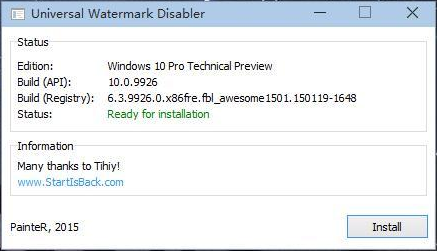微软发布 Windows 11 企业版虚拟机镜像下载
虽然 Windows 11 正式发布了,但是目前还是有不少 BUG,一些用户不想在工作机上升级到 Windows 11 系统,但又想体验,所以可能会选择用虚拟机的方式来安装。
通常虚拟机安装 Windows 11 都是下载镜像后,通过虚拟机的向导设置一步一步来安装,另外因为 Windows 11 需要 TPM 2.0 的支持,你还需要在虚拟机里面添加 TPM 2.0 可信平台模块。
如果你懒得折腾,现在微软发布了 Windows 11 企业版虚拟机专用镜像,只要用虚拟机直接打开就可以使用,主要为了简化企业网络管理员的开发部署工作。
微软提供了 VMWare、Hyper-V、VirtualBox、Parallels 虚拟机的镜像下载,镜像大小为 20 GB左右,到期时间为 2022 年 1 月 9 日。
镜像使用
如果你不想麻烦的话,可以用 Windows 10 自带的 Hyper-V 虚拟机。你可以在应用和功能 - 程序和功能 - 打开或关闭 Windows 功能 - 选择 Hyper-V,然后重启系统。接着打开 Hyper-V 导入虚拟机,根据向导来设置即可。
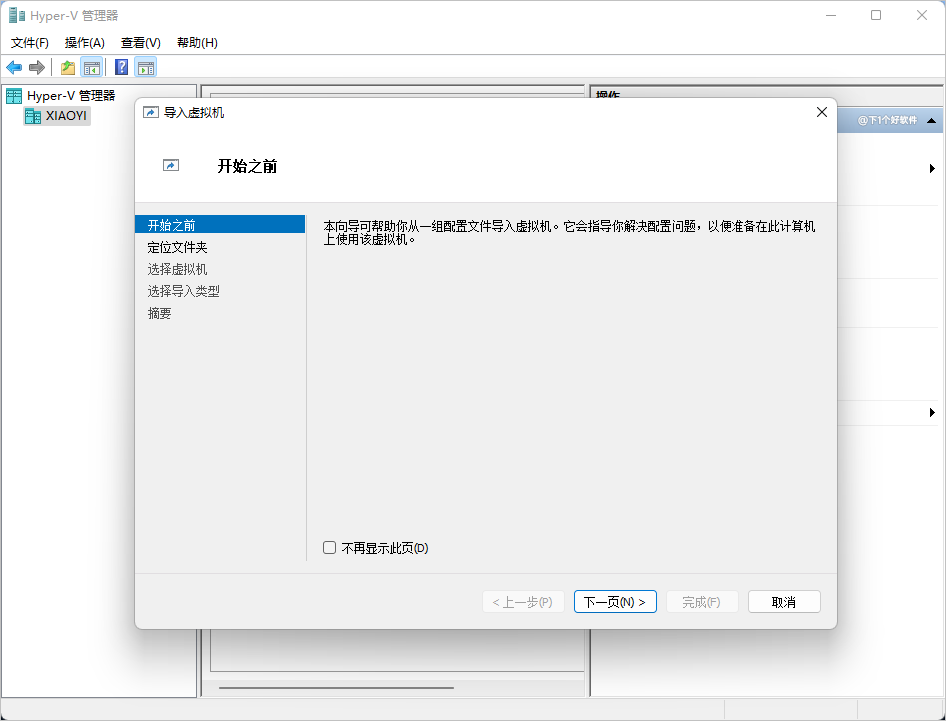
这里博谈天下用的是 VMWare 虚拟机,下载镜像后解压出来,运行 VMWare - 文件 - 打开 - 选择 WinDev2110Eval.ovf 文件。这时会弹出导入虚拟机的界面,输入虚拟机名称和存储路径,点击导入。
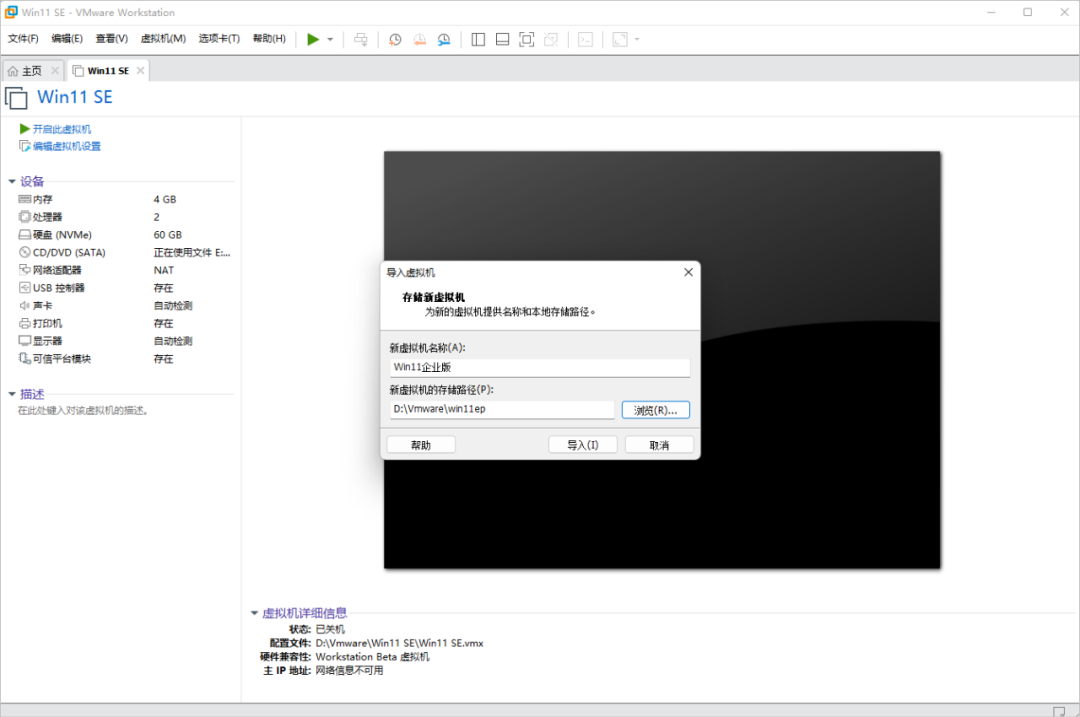
默认的硬件配置是 4G 内存、CPU 数量 4。你也可以根据你的硬件情况来手动配置硬件。需要注意的是,如果运行提示不支持 VT 虚拟化,在处理器设置里面取消掉虚拟化即可。
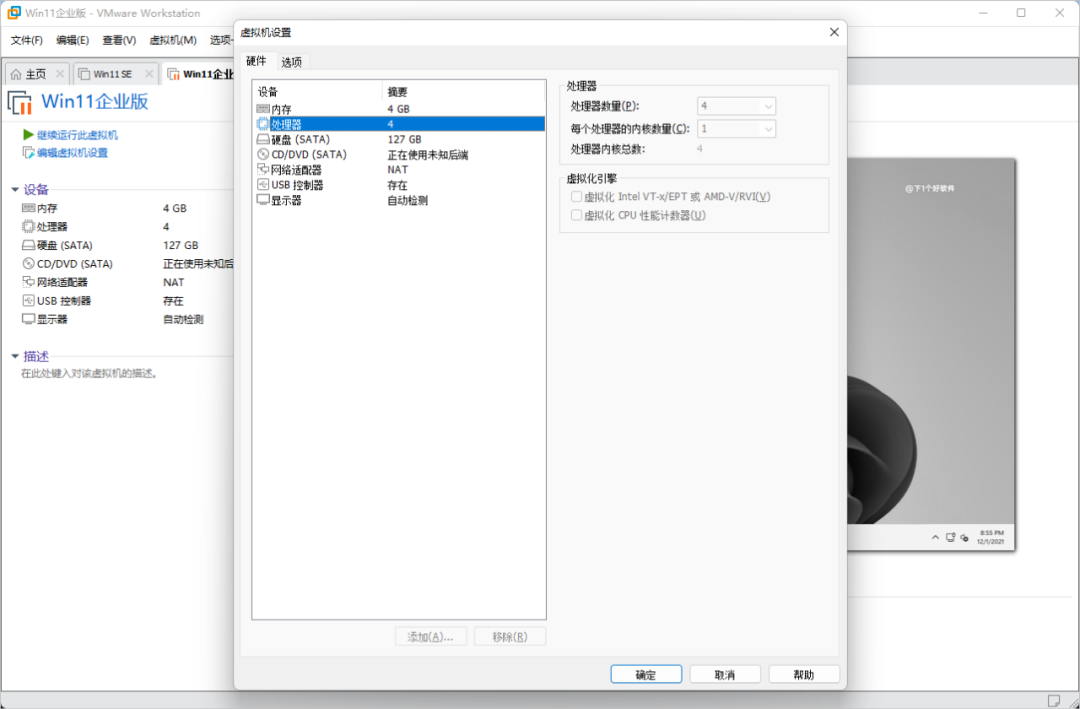
进入 Windows 11 系统,发现是英文版的,需要中文版的可以通过下载语言包来切换成中文。然后在桌面上可以看到集成了 Visual Studio 开发软件,微软表示为了方便企业管理员、码农调试工作。
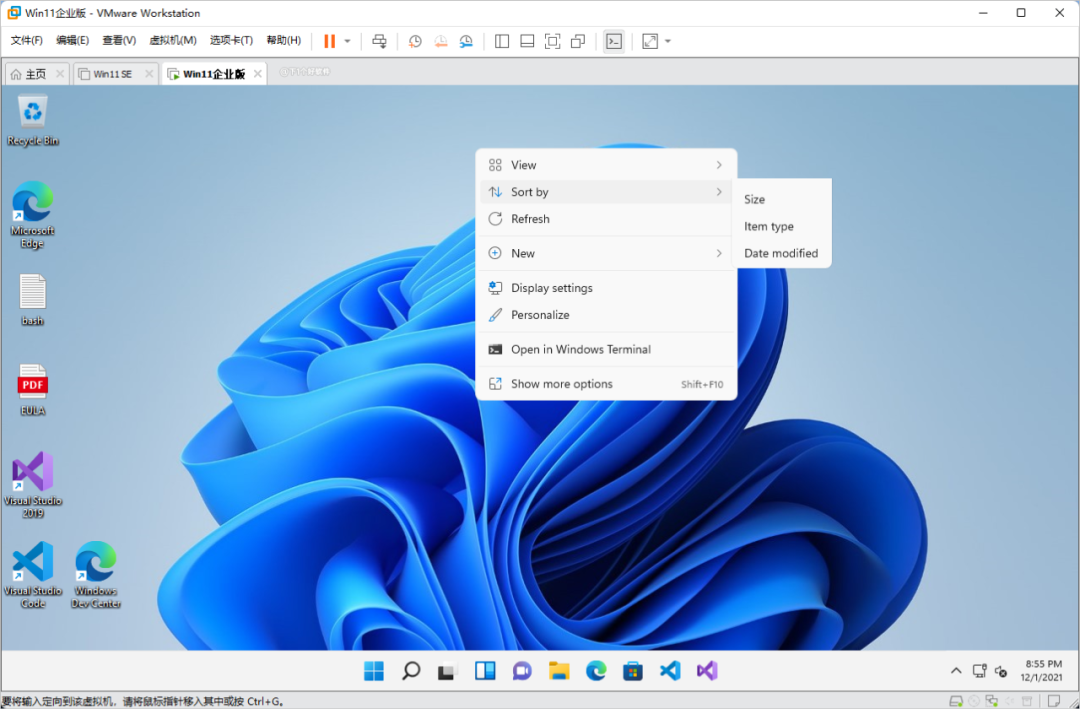
Win11虚拟机镜像说明 Window 11 企业版(评估版) Windows 10 SDK 版本 2004 (10.0.19041.0) Visual Studio 2019,启用了 UWP、.NET 桌面和 Azure 工作流 Visual Studio Code 已启用适用于 Linux 的 Windows 子系统(已装 Ubuntu) 已启用开发人员模式 已安装 Windows 终端
总结
如果你只是想体验下 Windows 11 系统,那么用微软提供的镜像是不错的选择,简单方便,用虚拟机直接导入就可以使用了,但是这个镜像有到期时间限制,想长期用的话,还是自己动手下载镜像安装吧。
镜像下载
VMWare镜像:
https://download.microsoft.com/download/3/c/4/3c44d716-882d-4d3d-b735-20419292446d/WinDev2110Eval.VMware.zipHyper-V镜像:
https://download.microsoft.com/download/d/3/8/d3817fd5-a8ec-4847-aa87-2125085cff17/WinDev2110Eval.HyperVGen1.zipVirtualBox镜像:
https://download.microsoft.com/download/8/f/2/8f2294bc-ced8-473b-a54a-ab1f5be6f50f/WinDev2110Eval.VirtualBox.zipParallels镜像:
https://download.microsoft.com/download/8/5/e/85e76388-e7c8-427d-b2d5-be32eee351be/WinDev2110Eval.Parallels.zip
虚拟机下载
VMWare(Player版):
https://download3.vmware.com/software/player/file/VMware-player-full-16.2.1-18811642.exeVirtualBox:
https://download.virtualbox.org/virtualbox/6.1.30/VirtualBox-6.1.30-148432-Win.exe
- 随机文章
- 热门文章
- 热评文章
- 【微语简报】2月24日,星期三!在这里,60秒读懂世界!
- 分享一款免费下载论文资源的网站「库问搜索」各种类型都有
- 底部标签导航有哪些设计形式?一篇给你讲透!
- iPhone 端的微信通知有延迟怎么办?这样设置能立马解决!
- 「粉笔证件照」一款微信小程序证件照软件,免费无限制 很实用
- 2021跨境电商google广告投放指南
- Windows 10 21H2 太阳谷更新镜像发布,带你抢先体验(附下载)
- 阿里网盘推出win+mac电脑内测版,附最新福利码
扫描二维码推送至手机访问。
版权声明:本文由格熊发布,如需转载请注明出处。
免责声明:本站收集的内容,都来自网络,版权争议与本站无关。
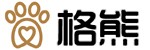

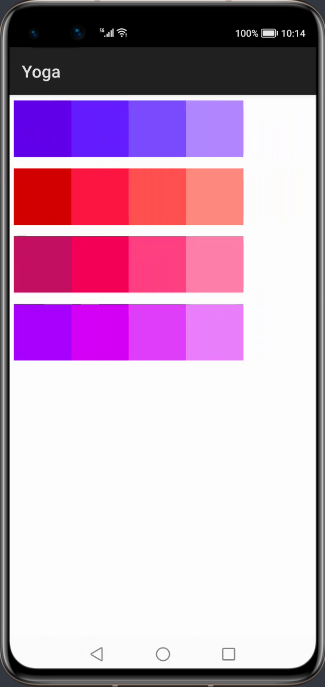
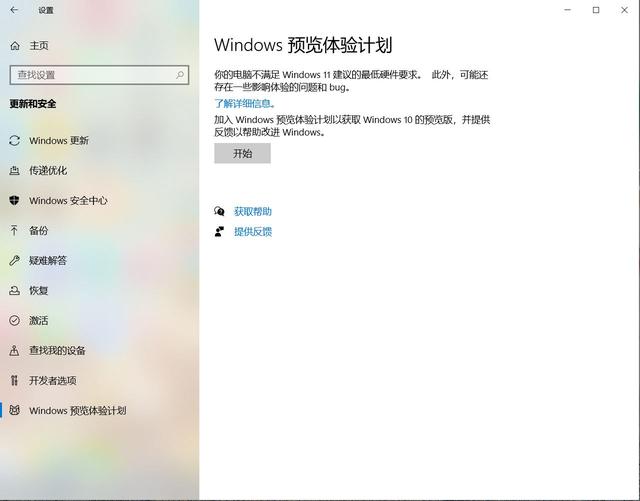

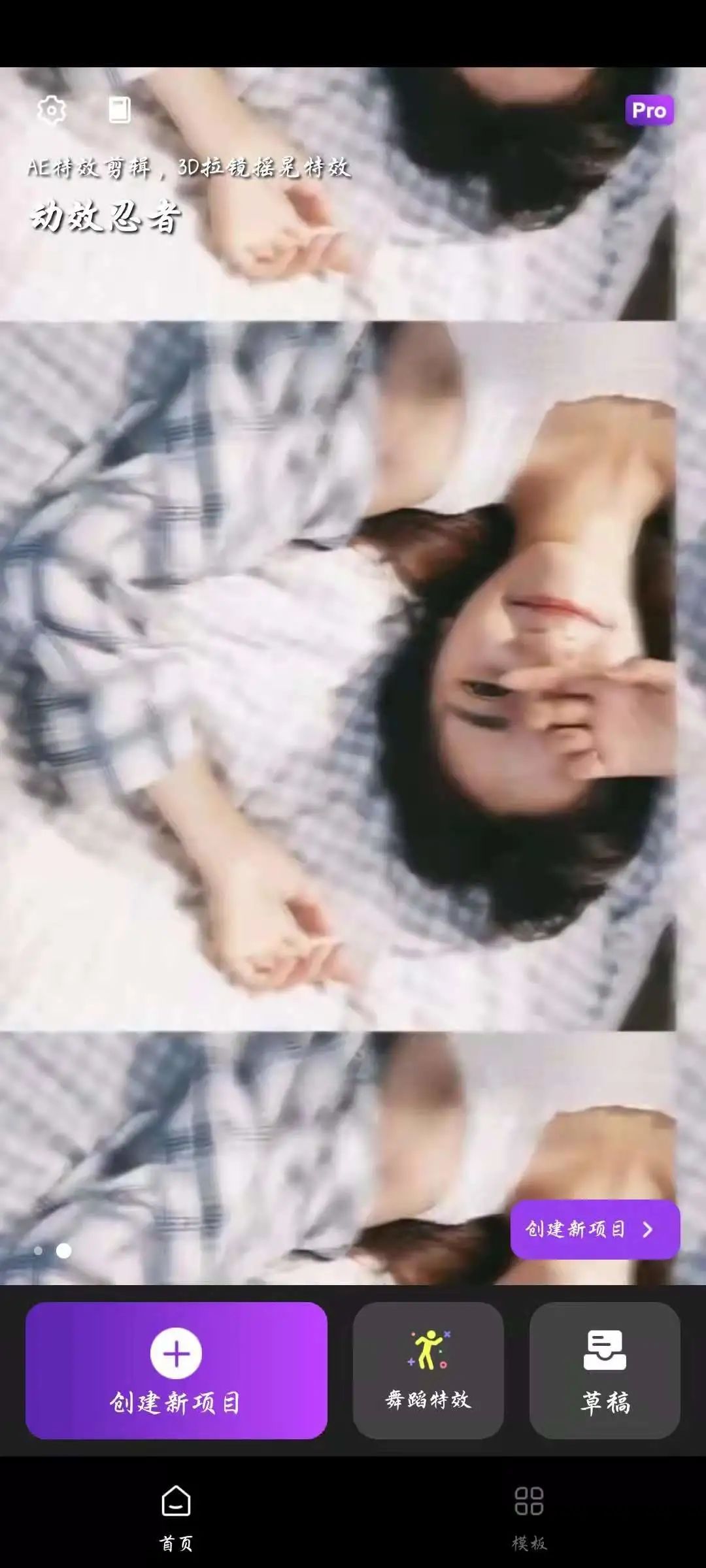
![[Windows篇] 11款免费看图软件推荐:Xnview、MassiGra等](https://www.gexiong.com/zb_users/upload/2021/08/20210830154134163030929431258.png)